Quizá a algunas personas les pueda resultar extraño oír hablar de la “herencia digital”, pero es un término que a lo largo de los años va a ir aumentando su presencia con total seguridad.
Hablamos de la información que cada uno de nosotros tenemos en Internet, que es personal y privada, pero que podemos ceder en vida a quien deseemos para que la gestione cuando nosotros ya no podamos utilizarla.
El caso más común quizá sean las cuentas de las redes sociales, donde acumulamos fotos, vídeos, cometarios, conversaciones, amigos, etc., todo un conjunto de información que quedará allí a lo largo de los años sin dueño y sin la posibilidad de ser modificado o eliminado.

Pero si hablamos de Google, el volumen de información puede ser mucho mayor, ya que además de una red social alberga muchos más contenidos, especialmente si además somos usuarios de Android. La lista es interminable, bajo la misma cuenta podemos crear blogs, espacios en la nube de muchos Gigas con todo tipo de información, cuentas Youtube, documentos de todo tipo Google Docs, copias de seguridad de fotos, páginas Web, aplicaciones desarrolladas para el entorno Android, nuestros contactos, calendarios, notas en Keep, conversaciones almacenadas, nuestro historial de ubicaciones, y un largo etcétera de contenidos y servicios que no podemos enumerar por completo.
De toda esta información, Google nos permite seleccionar cuál queremos proporcionar y a quién cuando “dejemos de utilizarla”.
Veamos cómo hacerlo, no nos llevará más de cinco minuto dejar establecido nuestro legado digital de Google.
Necesitaremos acceder a nuestra cuenta Google en un ordenador. Para llegar al apartado correspondiente, deberemos hacer clic en nuestra imagen de perfil, si la tenemos o en el espacio preparado para ella y luego en ‘Cuenta’. El apartado tiene el título de “Administrador de cuentas inactivas”. Si no hemos entrado nunca, deberemos hacer clic en ‘Configurar’.
El proceso está reunido en una misma página y consta de tres secciones.
Alertas
En este apartado programamos un teléfono nuestro y/o un correo electrónico para que Google nos envíe un aviso sobre la falta de actividad en nuestra cuenta, por si se trata de un error y todavía no queremos que se produzca el legado.
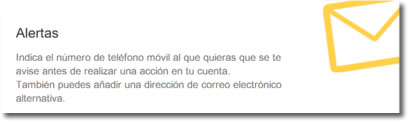
Si Google no recibe respuesta anulando la acción, transcurrido el tiempo programado se efectuará la cesión de la información prevista.
Tiempo de espera
Donde establecemos el tiempo que debe permanecer sin actividad nuestra cuenta para que nuestros herederos digitales reciban la información.
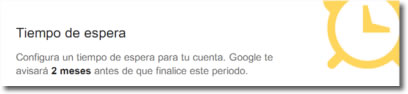
Podemos escoger un plazo de tiempo que oscila desde tres meses a un año y medio. El aviso que hemos programado en el apartado anterior se producirá siempre con antelación suficiente antes de cumplirse este plazo.
Elección de herederos y del contenido a entregar
Donde elegimos un máximo de diez contactos de confianza a los que se les proporcionarán nuestros datos y el contenido concreto de nuestra cuenta que queremos ceder.
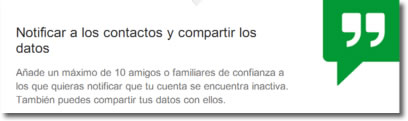
Dependiendo de los servicios que tengamos activos, nos aparecerán más o menos casillas que activar para escoger lo que deseamos compartir.
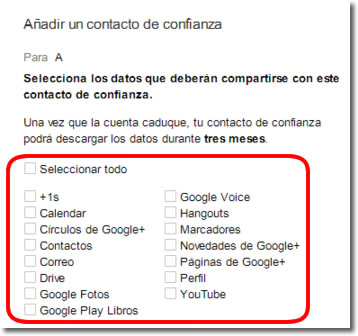
Además, podemos configurar un par de detalles más, como son el mensaje automático que pueden recibir quienes nos escriban por correo electrónico cuando ya no podamos contestar y si queremos que Google elimine nuestra cuenta transcurrido el tiempo previsto, hayamos cedido o no nuestra información.


Guauu
Me apasiona internet, pero empieza a asustarme. Este asunto de ” herencia digital ” suena lógico pero a la vez induce a pensar que tenemos un doble…. yo El yo real y el digital. Asusta un poco…